Solucionar error del Install0us 4.4 con las aplicaciones
- Sencillos pasos para solucionar el error encontrado en el nuevo Install0us de la desaparición de aplicaciones, aunque quedan en nuestro iPhone.
Tras hacer el Jailbreak al iPhone, mediante RedSn0w en la versión 4.3.1 (video), mediante GreenPois0n en la 4.2.1 (video) o si todavía estás en la 4.1 con Limera1n, lo primero que los Jailbreakers quieren hacer es descargarse aplicaciones no oficiales sin coste para sus iPhone, iPod Touch y también en el iPad. De hecho es el mayor motivo por el que se realiza el Jailbreak a los dispositivos.
Para ello tenemos disponible una aplicación que enlaza con servidores en los que se alojan estas aplicaciones modificadas. Esta aplicación o plataforma se llama Install0us y podemos encontrarla en Cydia añadiendo el repositorio de Hackulo, que por si no lo tenéis es http://cydia.hackulo.us Para añadir repositorios en Cydia, podemos consultar en este enlace.
Una vez explicado esto un poquito por encima, hace poco Install0us se actualizó a la versión 4.4 en la que ya tenemos la aplicación en nuestro idioma, pero que ha traído consigo un pequeño problema del que vamos a daros una solución muy sencilla.
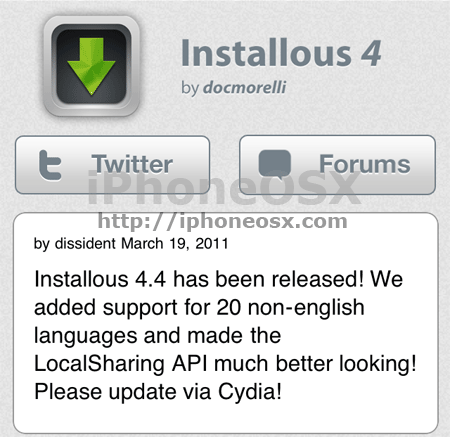
El problema que hay con esta actualización de Install0us a la versión 4.4 es que nos desaparecen las aplicaciones de la zona de descargas una vez que se han descargado. La primera solución que encontramos es entrar en ajustes desde la pantalla principal y seleccionar que las aplicaciones se instalen solas una vez que se descargan, como seguro que muchos lo tenéis por el momento. Así cuando acaba de descargarse, se instala y ya no nos importa que desaparezca de nuestro Install0us.
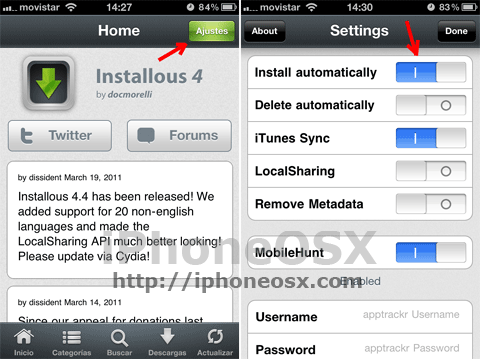
El problema es que la aplicación sigue estando, aunque nosotros no la veamos, y por lo tanto consume memoria de almacenaje de nuestro dispositivo. Podemos entrar vía SSH al iPhone y comprobar que las aplicaciones están ahí, aunque no las veamos.
Otro problema es si la aplicación no se acaba de descargar o tiene algún problema ya que install0us detecta que está ahí y no va a dejar que sobrescribas la aplicación que hay, aunque no funcione, por lo que no dejará descargar o actualizar esta aplicación nunca más.
El error se encuentra en la traducción que ha llevado consigo un cambio en el destino de la aplicación, por lo que nosotros no vemos realmente el destino de la carpeta, sólo la descarga.
Para solucionar este pequeño problema, hemos buscado una solución muy fácil que vamos a hacer paso por paso para poder disponer de nuestras aplicaciones, instalarlas y borrarlas a nuestro antojo, antes de que Install0us solucione este pequeño problema con la plataforma:
1 – Descargarnos un gestor para poder entrar en el iPhone vía SSH. Este tutorial lo vamos a realizar con iFunBox en Windows, una herramienta sencilla y muy fácil de utilizar. Podemos descargarla desde la página del autor de forma gratuita.
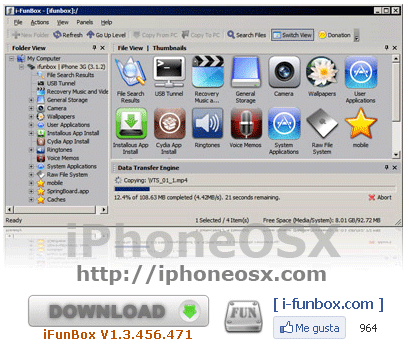
2 – Una vez instalada la herramienta que nos permite entrar por SSH a nuestro iPhone, conectamos el dispositivo al ordenador y abrimos iFunBox, teniendo la siguiente pantalla:
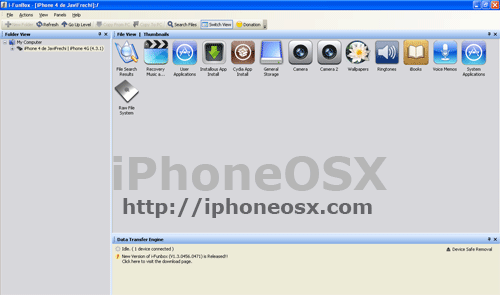
3 – Ahora, desde el iPhone entraremos en la siguiente ruta: //RawFileSystem/Aplications/Install0us y tendremos la siguiente imagen, donde vemos carpetas dentro de la aplicación Intall0us:
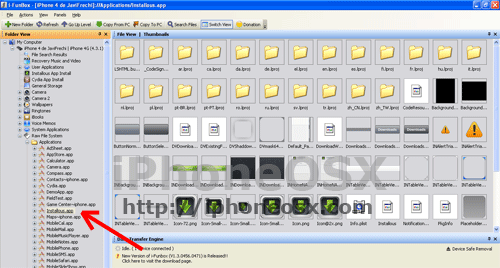
4 – Si nos fijamos bien, la mayoría de las carpetas tienen unas letras que pertenecen al idioma seguidas de .lproj. Vemos por ejemplo las carpetas en la siguiente imagen:
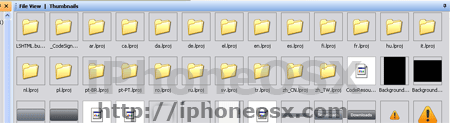
5 – Vemos por ejemplo la primer que es «ar.lproj» que indica que está en idioma árabe, también encontramos el francés «fr.lproj» el inglés «en.lproj», italiano «it.lproj»… y la carpeta del idioma español «es.lproj» que es la que ahora nos interesa. Más bien, nos vamos sólo a fijar en la del idioma inglés «en.lproj» y la del español «es.lproj» que son con las que vamos a solucionar el problema y están las dos seguidas una de otra:
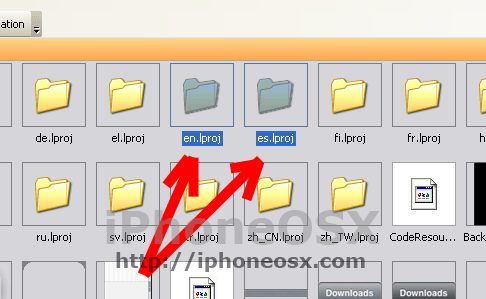
6 – Entrando en cada una de las carpetas, podemos ver exactamente los mismos archivos en una que en otra, pero los dibujos de los botones y demás, cambian con respecto al idioma de cada carpeta:

7 – Lo que vamos a hacer es copiar y remplazar el archivo «Localizable.strings» de la carpeta del idioma ingles «en.lproj» dentro de la carpeta del idioma español «es.lproj». Si queréis guardar en el escritorio una copia de seguridad de cada carpeta, lo podéis hacer por si no va bien, aunque queda la opción de desinstalar Install0us desde Cydia y volver a instalarlo. Yo directamente he cogido el archivo «Localizable.strings» de la carpeta del idioma inglés y lo he arrastrado a la del idioma español como veis en la imagen:
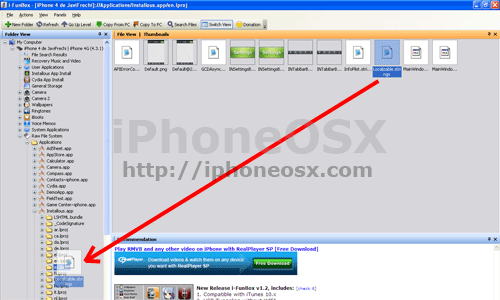
8 – Una vez que hemos cambiado este archivo, tenemos que apagar el iPhone y volver a encenderlo para poder ver ya las aplicaciones en nuestro Install0us.
Un sencillo truco para poder disfrutar a pleno rendimiento de Install0us y que no va a llevar más de 5 minutos.






Yo lo que hice fue cambiarle el idioma al iPhone y una vez en ingles pude borrar las aplicaciones y cuando volvi a español, active la opcion de «Eliminar automaticamente». Si no quieres tocar el SSH pues es una solución.
Buenas Axel! Es otra opción válida!
Gracias por compartirla con nosotros!
Yo lo hice desde el ifile ! Cambié un download por un descargas y listo !! En localizable.strings y es.lproj.
También es otra opción, con el visor de texto. Gracias por el aporte Daniel.
El error está en la conversion del ingles al español del fichero localizable.strings dentro de la carpeta es.lproj
Yo lo que hice fue entrar con ifile a la carpeta es.lproj y dentro editar el archivo localizable.strings, buscar la linea que pone Downloaded= «descargas» y cambiar descargas por descargado, con eso funciona y lo tenemos en español
El truco de Fali es el mas fácil.
Mil gracias, me funciono de lujo.